Abriendo Cubase por primera vez. Tutorial de Cubase 7
Cuando hacemos doble clic en el logo de Steinberg Cubase y empieza a cargarse el programa. Una vez que haya terminado nos aparecerá una ventana donde podremos elegir entre empezar un nuevo proyecto o bien abrir una de las muchas plantillas que tiene Cubase.
Le damos a cancelar y nos aparecerá la ventana de registro del producto. Podemos elegir tres opciones. Ya registrado, recordar más tarde y registrar ahora.
Llegados a este punto quiero hacer un hincapié en por qué es MUY IMPORTANTE registrar el producto.
Registrando Cubase estamos declarando que somos los dueños del programa y de la llave USB.
Y en caso de perderla o romperla, podemos pedir que nos envíen una copia por muy poco dinero.
Si no registramos la llave y le sucediese algo a ésta, al no poder demostrar que somos los propietarios tendríamos que comprar una nueva copia de Cubase. Y no queremos que eso suceda.
Para registranos nos dirigimos a la pestaña Steinberg Hub y seleccionamos registrar ahora y nos aparece una ventana nos dicen que se nos van a mostrar unos datos en línea que hay que usar para registrar el Cubase. Por lo que es necesaria la conexión a internet.
Le damos OK y se nos abre el navegador de internet con información sobre el producto que queremos registrar y unos números de referencia del software y de la llave USB.
Nosotros tenemos que copiar este último seleccionándolo y copiándolo al portapapeles.
Luego abrimos una pestaña del navegador y nos dirigimos a www.steinberg.net
En la parte de arriba de la ventana entramos en My Steinberg que es donde registramos el producto.
Nos va a dar la opción de acceder, si ya estamos registrados como usuarios. O de crear una cuenta nueva.
A partir de ahí solo tenemos que seguir los pasos, elegir nombre de usuario y clave. Y con el número que hemos copiado en la otra pestaña registrar nuestra llave USB.
Una vez que hemos registrado y de vuelta a la ventana de abrir un nuevo proyecto nos encontramos que podemos elegir varias opciones.
La primera es abrir un proyecto reciente, pero en nuestro caso como empezamos con Cubase desde cero, no hay ningún proyecto en el que estemos trabajando.
La siguientes pestañas son para elegir entre varios tipos de plantilla.
Estas plantillas son útiles cuando ya sabemos de antemano qué tipo de trabajo vamos a realizar con Cubase, ya que nos ahorra tiempo en configurar los diferentes espacios de trabajo.
En este caso vamos a ir a la derecha del todo donde elegiremos abrir un proyecto vacío.
¿Por qué lo llamamos proyecto y no canción? Pues por que no todo el mundo utiliza Cubase para hacer música, hay proyectos para el audio de peliculas, voz, efectos, banda sonora...
Antes de eso, debemos decirle a Cubase cuál va a ser nuestra carpeta de trabajo. Que es donde van a ir nuestros proyectos. Podemos elegir en qué carpeta los vamos a guardar haciendo clic en el pequeño icono de la carpeta de la siguiente imagen:
Para que se entienda bien vamos a poner un ejemplo:
Si vamos a grabar un álbum con diez canciones. Podemos crear una carpeta en nuestro disco duro que se llame “Álbum” donde crearemos diez carpetas de proyecto, que podremos llamar “Canción 1, canción 2, canción 3, etc... ”
Si hiciésemos esto se crearía una carpeta para cada canción dentro de la carpeta llamada “Álbum” que nosotros hemos creado previamente.
Una vez abierto Cubase vamos a encontrarnos con la ventana de proyecto completamente vacía, pero la parte de configuración no acaba aquí. Aún nos queda configurar los dispositivos y el proyecto para poder empezar a utilizar Cubase 7.
Para configurar el dispositivo de audio (nuestra interfaz) dentro de Cubase, nos dirigimos a la pestaña “Dispositivos” y dentro de ella abrimos “Configuración de dispositivos”
Nos abre una ventana, donde el menú de la izquierda abre otro submenú a nuestra derecha. Pues en el menú de la izquierda pinchamos en Sistema de audio VST y a la derecha no aparecerá el menú donde podremos elegir el controlador ASIO.



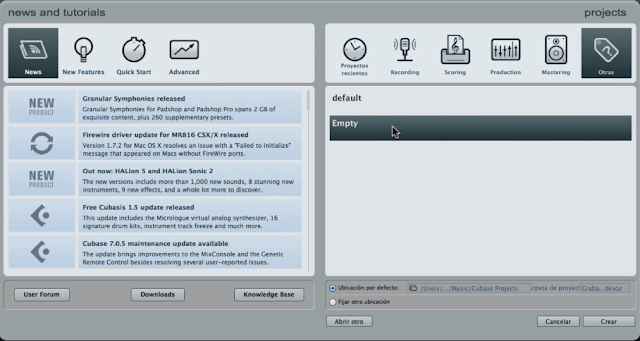



Hola...
ResponderEliminarIncreíble que haya hablado acerca de la Biblia muy claramente. Y las máscaras dejado su disgusto por la condena de la Biblia de la homosexualidad en un hombre argumento gota que creen en la Biblia eran intolerantes violentos. Ellos no. Citando la Biblia no te convierte en un intolerante contra los seres humanos, se le hará un intolerante contra el pecado, que es una buena cosa. Gracias por tu publicación.....
En qué consiste la meditación